고정 헤더 영역
상세 컨텐츠
본문
이전 글...
드론 만들기
하드웨어
드론 만들기 - QGroundControl에서 Pixhawk 4 펌웨어 설치
드론 만들기 - QGroundControl에서 Pixhawk 4 설정하기 1/2
드론 만들기 - QGroundControl에서 Pixhawk 4 설정하기 2/2
드론 만들기 - Power Management Board
소프트웨어
드론 만들기 - MissionPlanner와 QGroundControl
드론 만들기 - QGroundControl에서 Pixhawk 4 펌웨어 설치
드론 만들기 - QGroundControl에서 Pixhawk 4 설정하기 1/2
드론 만들기 - QGroundControl에서 Pixhawk 4 설정하기 2/2
조립
드론 만들기 - GPS, Telemetry Pixhawk 4에 연결하기
비행
드론 만들기 - 쿼드콥터(Quadcopter) 비행 원리
기타
드론 만들기 - VMware Workstation Pro 설치하기
드론 만들기 - VMware Workstation Player에 Virtaul Machine 만들기
드론 만들기 - VMware Workstation Player에 Ubuntu 설치하기
완전 초짜의 드론 만들기 도전! 도전! 도전~!입니다.
맨땅에 헤딩~
인터넷 검색, 관련 사이트를 참고하여 만들고 있습니다.
-----------------------------------------------------------------------------------------------------------------------------------
Pixhawk 4 세트를 구매할 때 가격이 150 달러를 초과해서.. 관세 내는 것도 그렇고 번거로운 것도 싫고 해서 GPS module과 Radio Telemetry를 따로 구매했는데...
더!! 귀찮은 일이 발생했다.
구매한 GPS module
https://www.aliexpress.com/item/32865082737.html?spm=a2g0s.9042311.0.0.1bd14c4dkB8wWE
US $14.39 46% OFF|1pcs M8N GPS With Compass For Pixhawk 2 Pixhawk4 Pixhack-in Parts & Accessories from Toys & Hobbies on AliExpr
Smarter Shopping, Better Living! Aliexpress.com
www.aliexpress.com
구매한 Radio Telemetry
https://www.aliexpress.com/item/32824752760.html?spm=a2g0s.9042311.0.0.1bd14c4dkB8wWE
US $14.11 43% OFF|3DR 915 / 433 100mW 500mW Radio Telemetry 433Mhz 915Mhz Air Ground Data Transmit Module with OTG cables for AP
Smarter Shopping, Better Living! Aliexpress.com
www.aliexpress.com
분명 pixhawk 4와 호환이 된다는 설명을 보고 구매를 했는데....
케이블 핀 수가 달랐다.
이런...!!

위의 그림처럼 Pixhawk의 Radio Telemetry port는 6 핀, GPS module은 10 핀인데 반해
아래 그림처럼 구매한 제품은 Radio Telemetry는 5 핀, GPS module은 6 핀!!


허걱.....
관세 피하려다가 더 귀찮은 일이 발생... 좀 더 잘 찾아보고 구매할 걸.... 후회막급..!
새로 구매하기는 그렇고, 플러그와 케이블을 분해한 후 사용하기로 했다.
그러려면 GPS module에 사용할 10 핀짜리 플러그를 구매해야 하는데
인터넷에 플러그를 찾으니... 종류가 너무 많다..
무작정 네이버와 전자부품 판매 사이트를 뒤지면서 플러그 찾기 시작!
몇몇 사이트에서 비슷한 플러그를 찾았지만... 핀 개수가 다름....
어쩔 수 없이 배송이 너무 오래 걸리지만 알리를 방문...
pixhawk, cable, 10 pin이라는 단어로 한참을 찾다가 드디어 발견!!
https://www.aliexpress.com/item/32879109024.html?spm=a2g0s.9042311.0.0.dd314c4dyNweOA
US $0.86 11% OFF|5Set 1.25mm SpacingLocking GH Connector Patch SMT Vertical Mount Instead Of JST A1257 Connector-in Connectors f
Smarter Shopping, Better Living! Aliexpress.com
www.aliexpress.com
플러그 이름은 JST GH 1.25mm!
주문한 지 거의 25일 지나서 받음....

이젠 미뤄두었던 케이블과 플러그를 분해 시작!
예전에 사 둔 공구를 사용해서 플러그 위쪽도 눌러보고 옆쪽도 누르고 해서 정말 겨우 분리...
초보 완전히 티 나는 시간이었다.

요령이 없어서인지 빼다가 금속 부분(mother head)이 망가져서 플러그에 고정이 안 되어서 잘라내고 구매한 제품에 동봉된 걸로 다시 재조립....
너무 작아서 쉽지 않았다.

드디어~
이제 남은 것은 케이블을 플러그에 연결하는 일!
구매한 제품의 케이블을 Pixhawk 4에 맞게 연결하기 위해서 Pixhawk 4에 동봉된 케이블 안내표와 구매한 제품의 케이블 안내표를 비교해서 알맞게 연결...
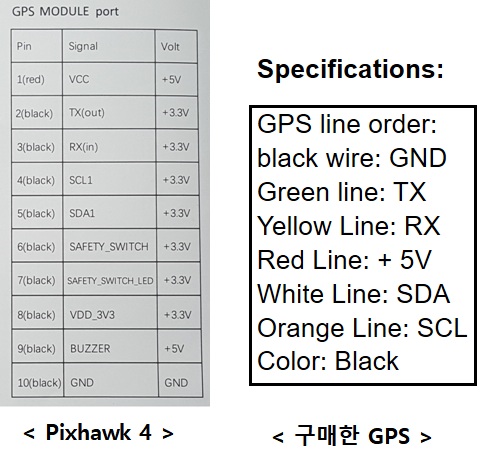

케이블 번호를 주의해서 꽂아야 한다. 플러그의 포트 번호는 아래 그림 참고!

방법을 몰라 힘들게 케이블과 플러그를 분해하고 끼웠는데..
다 하고 난 뒤 유튜브에 손쉽게 빼는 동영상을 발견했다....
하나 깨우침...
마지막이길 바라는 마음으로 Pixhawk에 Radio Telemetry, GPS module을 연결....

Pixhawk를 USB로 컴퓨터에 연결 후 QGroundControl을 클릭!
그런데 기대와 달리 Radio Telemetry도, GPS module도 안 잡힌다...

GPS module이 인식이 되면 아래 동그라미 부분 옆에 숫자가 적혀야 하는데... No GPS다...
게다가 GPS 표기 옆에 Radio Telemetry 연결 기호가 나타나야 하는데 없다...
아... 제대로 되는 게 없다...
왜 일까...
테스트기로 측정해보니 Pixhawk에서는 GPS module로 입력단자로 전원이 잘 들어가고 있었다.
일단 GPS module을 뜯어보았다.
아래쪽에 있는 4개의 나사를 푸니 쉽게 덮개가 열렸다.

납땜도 잘 되어있고... 케이블이 단락 되어 있는 것도 없었다.... 혹시 Ublox 칩이 짜가인가...라는 의심...
고장 낼 작정이 아니고서야 어떻게 더 해볼 방법이 없어서.... 다시 뚜껑을 닫았다.
정말 새로 구매하고 싶은 마음이 굴뚝같았지만....
별 소용없는 고집이 나를 공부하게 만들었다.
고장이 난 걸까... 고장이 났다면.....
Pixhawk 자체 고장 아니면 GPS module 자체의 고장일 것이라는 추측....
Ublox 설명서도 읽고, '픽스 호크 GPS 모듈 미인식'으로 열심히 인터넷에서 원인을 찾으려고 애쓰며 몇 번의 헛짓 후...
아주 단순한... 실수를 찾았다.
"GPS의 수신은 Pixhawk의 송신이고, GPS의 송신은 Pixhawk의 수신이다"
이런.... 실수를...... 정말 나 답다...
어쨌든 복잡한 테스트를 준비하려고 하다가 발견했기에 스스로 위로하며 케이블을 바꿔 끼웠다.

그리고 다시 Pixhawk에 연결했다!

드디어!! GPS가 잡혔다.
너무나 놀라울 정도로 현재 내 위치를 표기해줘서 솔직히 좀 무섭다는 생각이 들었다.
기쁜 마음으로 Radio Telemetry를 연결한 후 펌웨어를 업그레이드했다.
그리고 다시 리부팅을 했는데도... 여전히 Radio Telemetry가 잡히지 않았다...
야속하게도 수신측과 송신측의 파란색과 붉은색 LED는 반짝 거리기만 했다.
설명에 따르면,
만약 정상 작동을 한다면 파란색 LED는 켜진 채 반짝이지 않고, 붉은 색 LED만 반짝거려야 했다.
아....
안 되는 이유는 뭘까...
가장 쉽게 Radio Telemetry 고장 아니면
Pixhawk 고장... 그리고 설마, 설마 하면서 펌웨어에 문제가 있는 게 아닐까.... 의심...
시간 날 때마다 인터넷을 뒤지며 찾아도 딱히 해결방법을 못 발견했다.
혹시나... 하는 마음에 Mission planner를 설치했다.
아는 정보는 하나도 없이, 그냥 사이트(https://ardupilot.org/planner/docs/mission-planner-installation.html#)를 따라 윈도우에 설치했다.
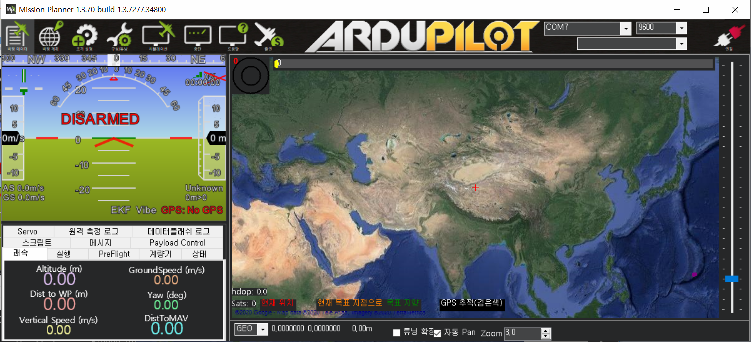
그리고는 펌웨어를 ArduPilot로 설치했다.
그 후에 아는 게 없어서 옵션 하드웨어에서 Sik Radio를 클릭...

Load settings를 클릭하고 조금 있으니 Local 상자 안에 숫자들이 떴다.

이거 뭐지? 되는 거야???
겁 없이 Upload Firmware(local)을 클릭하니 조금 후 드디어!!! 번쩍거리던 파란색 LED가 반짝이는 걸 멈추었다.
그럼 왜 QGroundControl에서는 서로 신호를 못 찾은 걸까...
다시 QGroundControl을 켰다.
Pixhawk를 인식을 못해서 다시 Firmware로 가서 펌웨어를 업데이트하면서
원래 설정대로 펌웨어는 PX 4 -> stable로 업데이트를 했다.

허걱....
업데이트 후 QGround Control는 Radio Telemetry를 인식했다.
(그림에서 하얀색으로 동그랗게 표기된 부분의 뜻이 Radio Telemetry의 신호를 송수신하고 있다는 의미)
왜 그런지... 모르겠지만 Radio Telemetry를 USB로 연결 후 펌웨어 업데이트를 할 때 업데이트가 안 된 걸로 추측이 된다.
원인은 알 수 없지만.... 종종 센서 설정을 다 해놨는데 센서 설정이 안 됐다는 메시지가 뜨기도 했다.
Pixhawk가 불량일까... 어쨌든 초짜인 나는 원인을 알 수가 없고 계속 만들어가다 보면 알게 되겠지... ^^
긍정 모드~
아래는 GPS, Radio Telemetry 연결 후 영상이다.
이전 글...
드론 만들기
하드웨어
드론 만들기 - QGroundControl에서 Pixhawk 4 펌웨어 설치
드론 만들기 - QGroundControl에서 Pixhawk 4 설정하기 1/2
드론 만들기 - QGroundControl에서 Pixhawk 4 설정하기 2/2
드론 만들기 - Power Management Board
소프트웨어
드론 만들기 - MissionPlanner와 QGroundControl
드론 만들기 - QGroundControl에서 Pixhawk 4 펌웨어 설치
드론 만들기 - QGroundControl에서 Pixhawk 4 설정하기 1/2
드론 만들기 - QGroundControl에서 Pixhawk 4 설정하기 2/2
조립
드론 만들기 - GPS, Telemetry Pixhawk 4에 연결하기
비행
드론 만들기 - 쿼드콥터(Quadcopter) 비행 원리
기타
드론 만들기 - VMware Workstation Pro 설치하기
드론 만들기 - VMware Workstation Player에 Virtaul Machine 만들기
드론 만들기 - VMware Workstation Player에 Ubuntu 설치하기
'만들기 > 드론' 카테고리의 다른 글
| 드론 만들기 - 모터 (3) | 2020.03.01 |
|---|---|
| 드론 만들기 - 비행 제어기 (FC) (2) | 2020.02.28 |
| [드론 만들기] 기본 부품 (0) | 2020.02.28 |
| 드론 만들기 - 배터리 (0) | 2020.02.03 |
| 드론 만들기 - 리튬 폴리머 배터리 팩 (0) | 2020.02.03 |





댓글 영역